Chrome 73: ssa on tumma tila. Tämä uusi ominaisuus on saatavana sekä Windows 10: lle että macOS: lle. Valitettavasti, vaikka se toimii hyvin MacOS-järjestelmässä, se tehdään vain puolivälissä Windows 10: ssä. Jos käytät Macia, tumman tilan käyttöönotto Chromessa on helppoa. Jos käytät Windows 10 -käyttöjärjestelmää, se vie pienen tempun saadaksesi sen toimimaan.
Chromen tumma tila - macOS
Päivitä Chrome uusimpaan versioon. Voit päivittää Chromen napsauttamalla oikean yläkulman lisävalintapainiketta ja valitsemalla Ohjeet> Tietoja Chromesta. Kun olet Chrome Tietoja -sivulla, se tarkistaa automaattisesti päivitykset ja päivittää sinut Chrome 73: een. Päivitys edellyttää, että käynnistät selaimen uudelleen.

MacOS-käyttöjärjestelmässä Chrome siirtyy pimeään tilaanvain jos käytät järjestelmän tummaa teemaa. Voit käyttää sitä avaamalla Järjestelmäasetukset-sovelluksen ja siirtymällä kohtaan Yleiset asetukset. Valitse tumma teema, ja Chrome muuttaa käyttöliittymänsä heijastamaan sitä. Voit nähdä, että siitä puuttuu joillakin alueilla, ts. Pikavalinta-verkkosivustojen etiketit eivät ole luettavissa.
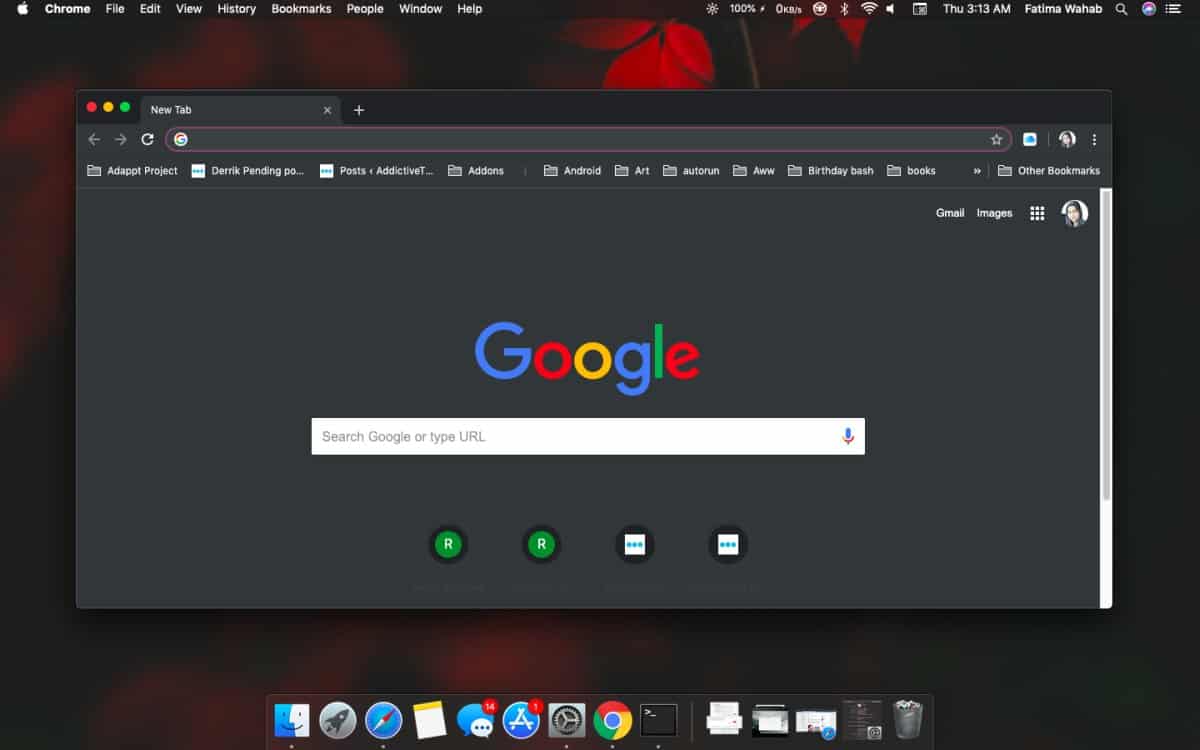
Chromen tumma tila - Windows 10
Chromen tumma tila ei ole virallisesti saatavana Windows 10 -käyttöjärjestelmälle. Voit pakottaa sen ottamaan käyttöön kytkimellä, ja siinä on puutteita, joihin löydämme vähän myöhemmin.
Luo, jos haluat käyttää Chrome tummaa tilaa Windows 10: ssätyöpöydän pikakuvake Chromelle. Napsauta sitä hiiren kakkospainikkeella ja valitse pikavalikosta Ominaisuudet. Siirry Ominaisuudet-ikkunassa Pikakuvake-välilehteen ja kirjoita kohdekenttään lisäämällä yksi välilyönti.
-force-dark-mode
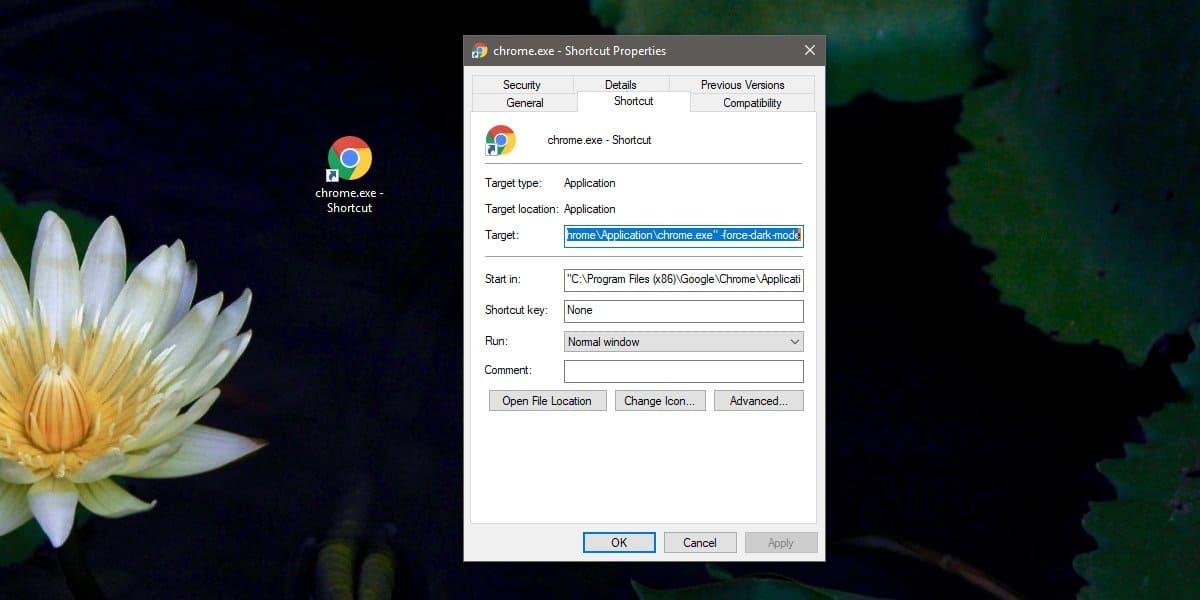
Sulje Chrome ja avaa se sitten pikakuvakkeen avulla. Sinun pitäisi nähdä tumma tila. Jos et, käynnistä järjestelmä uudelleen.
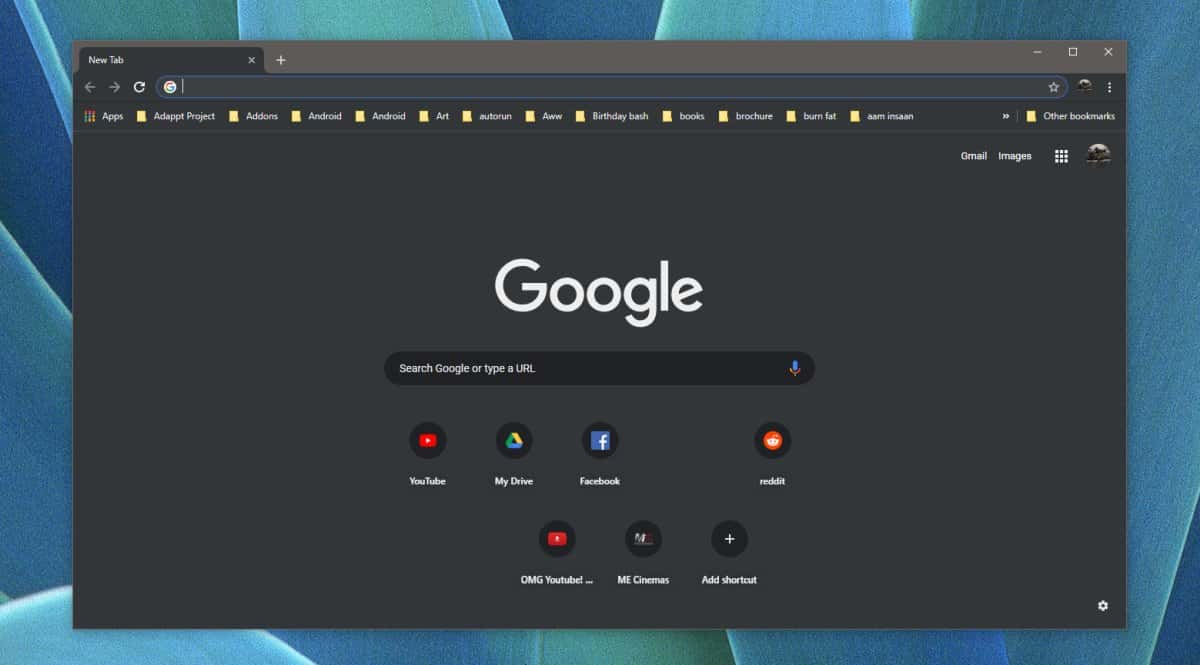
Mainitsimme, että tällä on puutteita japuutteena on, että Windows 10: ssä Chrome 73 ei seuraa järjestelmän tummaa / vaaleaa teemaa. Voit vaihtaa teeman vaaleaksi teemaksi. Jos käytät samaa pikakuvaketta Chromen avaamiseen, se aukeaa silti pimeässä tilassa.
Jos sinun on vaihdettava pimeän ja vaalean välillä-tilassa Chromessa, voit luoda toisen pikakuvakkeen ja jättää sen ennallaan. Käytä muokattua pikakuvaketta, kun haluat avata Chromen pimeässä tilassa. Avaa muokkaamattoman pikakuvakkeen avulla Chrome valotilassa.
Koska käytät kytkintä, et voikäyttää mitä tahansa muuta kytkintä Chromen kanssa, ja tämä voi olla ongelma, jos luotat jokaiseen päivään. Vaihtoehto on vain odottaa Chrome 74: n saapumista. Se vie vain muutaman viikon, ja se toimii Windows 10 vaalean / tumman teeman kanssa.













Kommentit